
64位 占存:5.59G 時間:2025-04-25
軟件介紹: Windows 11 最新正式版通過 AI 驅動、跨設備協同、安全強化等核心升級,為用戶提供更智能、更高...
Windows 11 最新正式版通過 AI 驅動、跨設備協同、安全強化等核心升級,為用戶提供更智能、更高效、更安全的計算體驗,同時保持與現有硬件和軟件的廣泛兼容性。想知道Windows11系統最新正式版怎么安裝的小伙伴就接著往下看吧。

一、安裝前準備
檢查兼容性
硬件要求:確保設備滿足Windows 11最低配置(64位處理器、4GB內存、64GB存儲、TPM 2.0、安全啟動、DirectX 12兼容顯卡)。
工具驗證:使用微軟官方工具“電腦健康狀況檢查”或第三方工具(如Rufus、MediaCreationTool)檢測兼容性。若不滿足,可嘗試繞過TPM/安全啟動限制(需自行承擔風險)。
備份數據
安裝前備份重要文件至外部存儲或云盤,避免數據丟失。
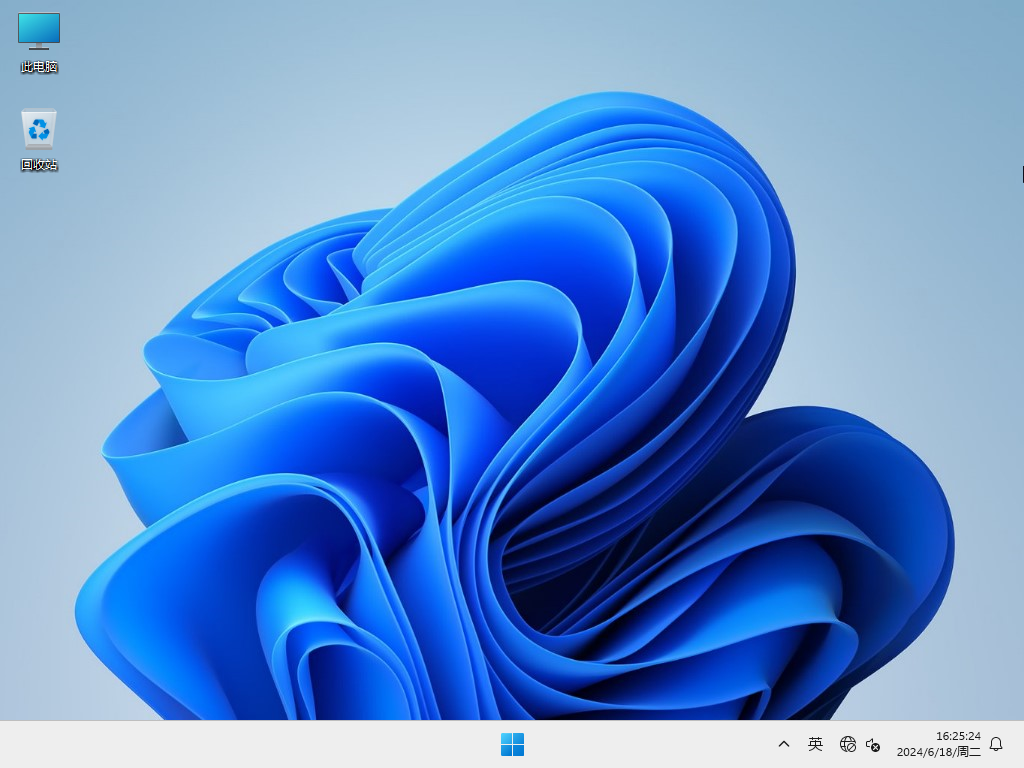
二、安裝方法
方法1:通過Windows Update直接升級(推薦)
適用場景:設備已運行Windows 10且兼容Windows 11。
步驟:
打開“設置” > “更新與安全” > “Windows更新”。
點擊“檢查更新”,若看到“Windows 11升級”,點擊“下載并安裝”。
跟隨向導完成安裝,系統會自動重啟多次。
優點:保留文件、應用和設置,操作簡單。
缺點:依賴微軟推送,可能需等待。
方法2:使用Windows 11安裝助手
適用場景:希望主動升級且設備兼容。
步驟:
從微軟官網下載Windows 11安裝助手。
運行工具,按提示下載并安裝Windows 11。
安裝完成后,系統會自動重啟。
優點:可主動觸發升級,適合等不及推送的用戶。
缺點:仍需設備兼容。
方法3:創建安裝介質(U盤/DVD)全新安裝
適用場景:
設備不兼容Windows 11,但需繞過限制安裝。
希望全新安裝(不保留舊系統文件)。
步驟:
下載工具:從微軟官網下載媒體創建工具或ISO鏡像。
制作啟動盤:
插入≥8GB的U盤,運行媒體創建工具,選擇“為另一臺電腦創建安裝介質”。
選擇語言、版本和體系結構(建議選“64位”)。
選擇U盤作為介質,等待工具下載并寫入文件。
啟動安裝:
將U盤插入目標設備,重啟并進入BIOS/UEFI(按F2/F12/Del等鍵)。
設置U盤為第一啟動項,保存并退出。
跟隨安裝向導:選擇語言、輸入密鑰(可跳過)、選擇安裝類型(升級或自定義)。
若全新安裝,刪除舊分區并創建新分區,選擇主分區安裝系統。
完成安裝:
安裝完成后,按提示設置區域、網絡、賬戶等。
安裝驅動和更新(通過Windows更新或設備官網)。
優點:可繞過兼容性限制(需修改注冊表或使用Rufus等工具),適合老舊設備。
缺點:操作復雜,全新安裝會清除數據。
方法4:使用Rufus繞過TPM/安全啟動(不兼容設備專用)
適用場景:設備不滿足TPM 2.0或安全啟動要求,但需強制安裝。
步驟:
下載Rufus和Windows 11 ISO。
運行Rufus,選擇U盤和ISO文件。
在“鏡像選項”中選擇“擴展Windows 11安裝(無TPM/安全啟動/8GB內存)”。
點擊“開始”制作啟動盤,完成后按方法3啟動安裝。
優點:可繞過微軟限制。
缺點:可能存在穩定性風險,微軟不推薦。
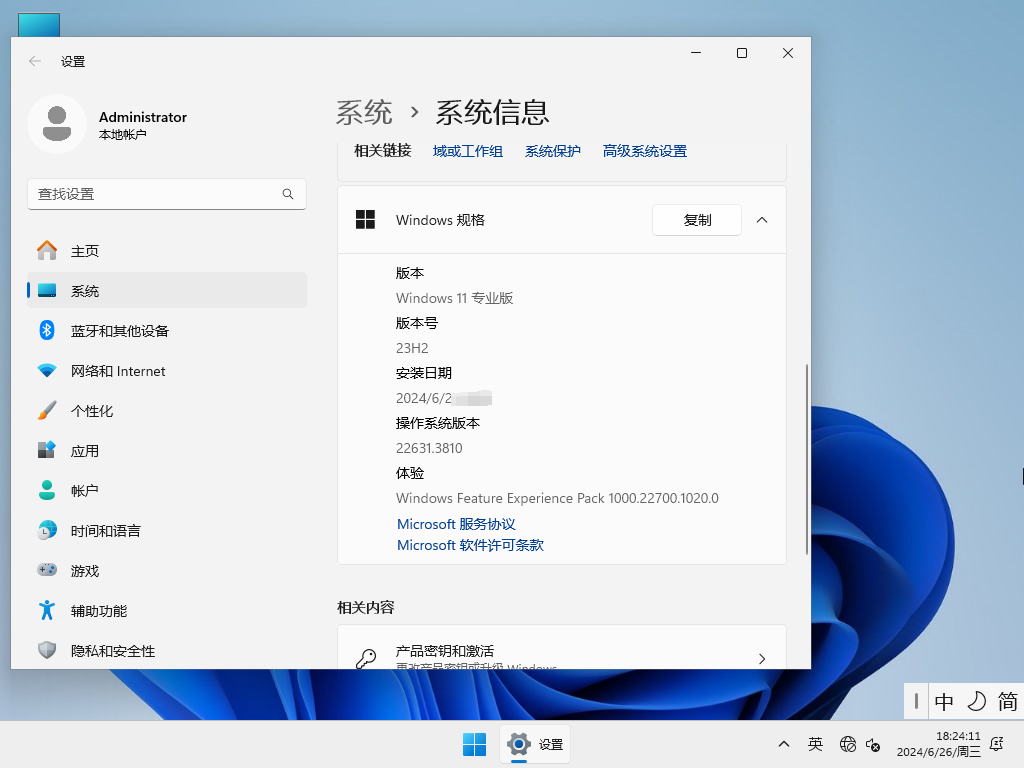
三、安裝后設置
更新驅動:通過Windows更新或設備官網下載最新驅動。
激活系統:聯網后自動激活(若之前使用正版密鑰),或手動輸入密鑰。
安裝軟件:重新安裝常用軟件,并從備份恢復數據。
以上就是關于Windows11系統最新正式版怎么安裝的相關內容,希望對您有所幫助。
 Win11專業版和專業工作站版有什么區別-專業版和專業工作站版的區別
Win11專業版和專業工作站版有什么區別-專業版和專業工作站版的區別
 筆記本專用 Ghost Win10 64位 通用專業版怎么安裝-筆記本專用 Ghost Win10 64位 通用專業版安裝的方法
筆記本專用 Ghost Win10 64位 通用專業版怎么安裝-筆記本專用 Ghost Win10 64位 通用專業版安裝的方法
 Ghost Windows 10 64位 系統世界純凈版怎么安裝?-Ghost Windows 10 64位 系統世界純凈版安裝的方法
Ghost Windows 10 64位 系統世界純凈版怎么安裝?-Ghost Windows 10 64位 系統世界純凈版安裝的方法
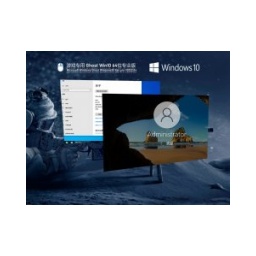 游戲專用 Win10 64位 純凈專業版怎么安裝-游戲專用 Win10 64位 純凈專業版安裝的方法
游戲專用 Win10 64位 純凈專業版怎么安裝-游戲專用 Win10 64位 純凈專業版安裝的方法
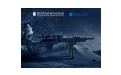 游戲專用 Ghost Win10 64位 極速優化正式版怎么安裝-游戲專用 Ghost Win10 64位 極速優化正式版安裝的方法
游戲專用 Ghost Win10 64位 極速優化正式版怎么安裝-游戲專用 Ghost Win10 64位 極速優化正式版安裝的方法